AutoCAD 2018 简体中文正式版安装教程
AutoCAD 2018新功能更新包含有高分辨率 (4K) 监视器支持、PDF 输入、视觉体验、外部参照路径、三维图形性能、DWG 格式更新等方面,今天给大家分享一下AutoCAD 2018 简体中文正式版的官网下载、安装与注册机激活教程吧!
AutoCAD 2018 简体中文正式版安装教程
本文以AutoCAD 2018 官方64位为例进行介绍,下载完安装包后,将两个安装包放在一起,然后双击第一个安装包进行安装,如下图所示:

这一步为解压缩,你也可以换个解压路径,点击“确定”后开始解压缩,如下图,

解压完毕后,自动打开安装程序,如下图,

我们直接点击“在此计算机上安装”,弹出协议对话框,

直接勾选“我接受”,然后点击“下一步”,弹出安装界面,

在这个界面,我们可以修改安装路径,小编是默认安装的,直接点击“安装”按钮,开始安装进度,
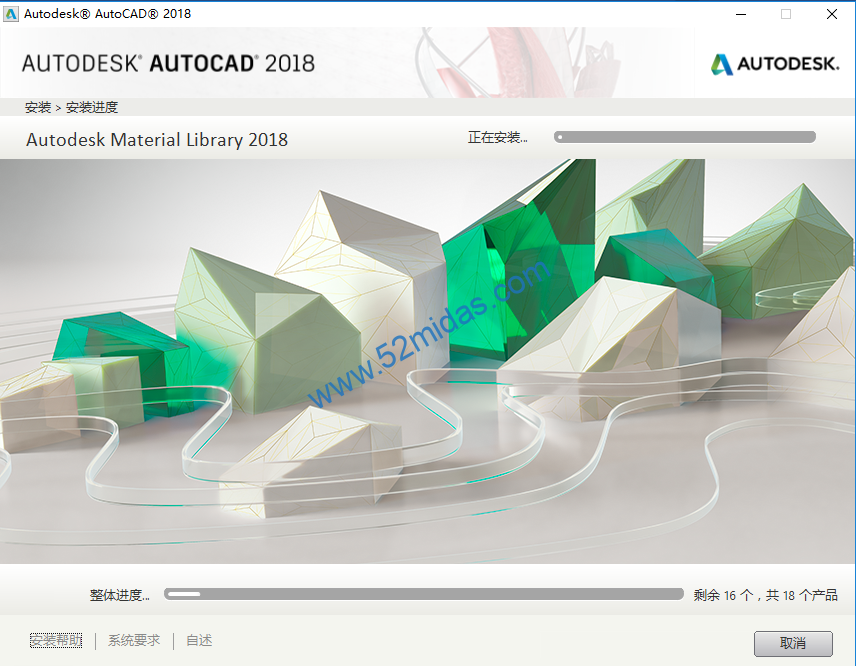
我们静静等待程序安装完毕即可,

至此,AutoCAD 2018 简体中文正式版安装完毕,点击“完成”后会弹出是否重启的对话框, 可以重启也可以不重启,但是先不要打开程序界面。
AutoCAD 2018 简体中文正式版序列号、注册机激活教程
tips:由于注册激活过程需要断开网络,所以请提前下载好注册机工具。
进入软件之前,请务必先断开网络,拔网线、禁用本地连接等都可以!!!
准备完毕后,我们双击桌面的上的“AutoCAD 2018 - 简体中文 (Simplified Chinese)”打开软件,出现如下图所示,

我们直接点击“输入序列号”, 弹出如下图所示,

点击“我同意”,弹出如下图所示,

我们点击“激活”按钮,

序列号输入666-69696969,产品密钥输入001j1,然后点击下一步,并“右键以管理员身份”打开注册机,如下图所示,

a、我们将“申请号”复制到注册机的“Request”处,
b、点击注册机上的“Generate”,生成“Activation”,
c、在AutoCAD2018上选择“我具有Autodesk提供的激活码”,
d、将注册机上“Activation”处的激活代码复制粘贴到AutoCAD2018上,
e、点击注册机上的“Patch”按钮,自动修改本地hosts,并提示成功(如果出错,请右键以管理员身份打开注册机),
然后点击“下一步”,弹出激活成功的界面,

至此,AutoCAD 2018 简体中文正式版的官网下载、安装与注册机激活教程就全部结束了,小伙伴们你们成功了吗?
本站所有资源及软件来自互联网,版权归原公司或者作者所有!如发现本站资源或软件有侵犯您的权益,请附上版权证明联系站长删除,谢谢!
如若链接失效,请联系站长!


